Hur man översätter Google Docs-dokument till valfritt språk
Om du ofta får dokument på ett främmande språk, och du vill konvertera dem till ditt modersmål, är Google Docs en pålitlig lösning du kan välja. Det är möjligt att översätta Google Docs -dokument på ett ögonblick utan att installera ett tillägg eller tillägg. Det finns huvudsakligen två metoder – att använda den inbyggda språköversättaren och att använda Google Translate .

Ibland kan du behöva översätta ett dokument till ett annat språk för att förstå det korrekt. Om du inte vill ta hjälp av en professionell översättare kan du kolla in dessa två metoder för att översätta dokument i Google Dokument(Google Docs) .
Hur man översätter Google Docs- dokument
Följ dessa steg för att översätta Google Dokument- dokument:(Google Docs)
- Öppna dokumentet i Google Dokument.
- Gå till Verktyg(Tools) och välj alternativet Översätt(Translate) dokument.
- Välj ett språk du vill översätta till.
- Ange(Enter) namnet på ditt översatta dokument.
- Klicka på knappen Översätt.
Fortsätt läsa om du vill veta mer om dessa steg.
Först måste du öppna dokumentet i Google Dokument(Google Docs) . Om du redan har öppnat den, gå vidare till nästa steg.
Gå till Verktyg (Tools ) och välj alternativet Översätt dokument .(Translate document )
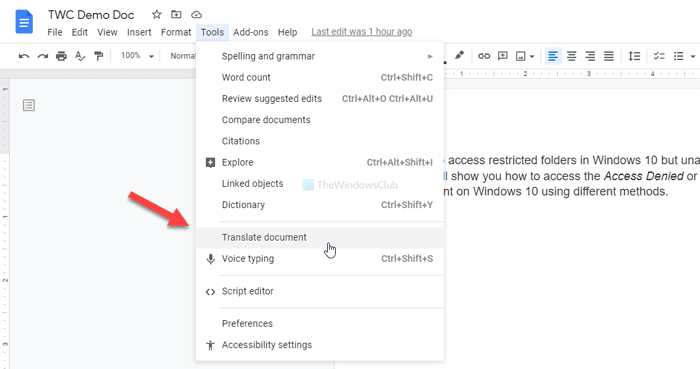
Det kommer att visa dig ett popup-fönster. Först(First) måste du välja ett språk du vill översätta till. För det andra(Second) kan du ange ett anpassat namn för ditt översatta dokument. Även om det inte är obligatoriskt, hjälper ett anpassat filnamn dig att snabbt hitta dokumentet. Annars kommer den att ha ett namn som Översatt kopia av [original-filnamn](Translated copy of [original-file-name]) .
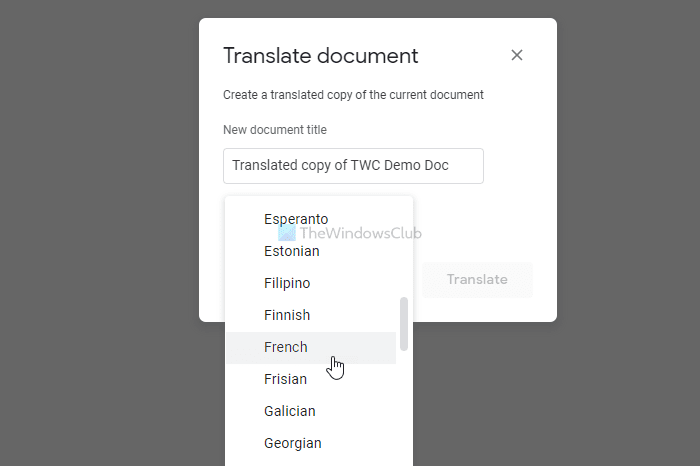
När du är klar klickar du på knappen Översätt .(Translate )
Det nyöversatta dokumentet kommer att öppnas i en ny webbläsarflik.
Översätt Google Dokument-(Translate Google Docs) dokument med Google Översätt(Google Translate)
För att översätta Google Dokument-(Google Docs) dokument med Google Översätt(Google Translate) , följ dessa steg:
- Öppna dokumentet i Google Dokument.
- Gå till File > Download > Microsoft Word .
- Öppna translate.google.com i din webbläsare.
- Klicka på alternativet Dokument.
- Välj käll- och utmatningsspråk.
- Klicka(Click) på knappen Bläddra(Browse) på din dator.
- Välj det nedladdade dokumentet.
- Klicka på knappen Översätt.
- Kopiera den översatta texten och skapa ett nytt dokument.
Först måste du ladda ner dokumentet från Google Drive/Google Docs . Om den redan är öppen på din dator kan du gå till File > Download > Microsoft Word för att få filen i .docx-format.
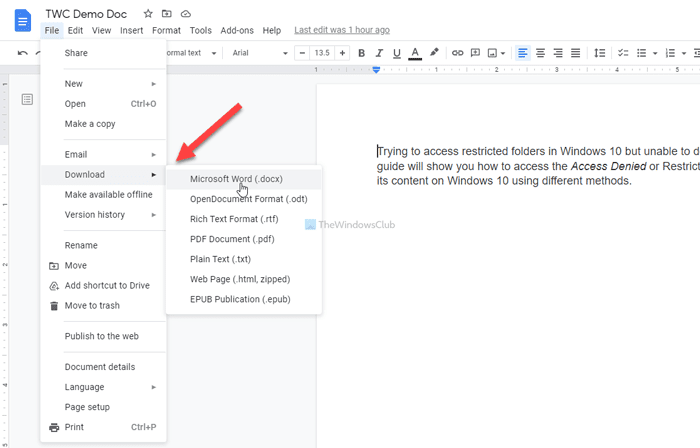
Ange sedan translate.google.com eller öppna den officiella Google Translate- webbplatsen i din webbläsare och växla till fliken Dokument .(Documents )
Välj sedan käll- och utmatningsspråk ett efter ett och klicka på knappen Bläddra i din dator .(Browse your computer )
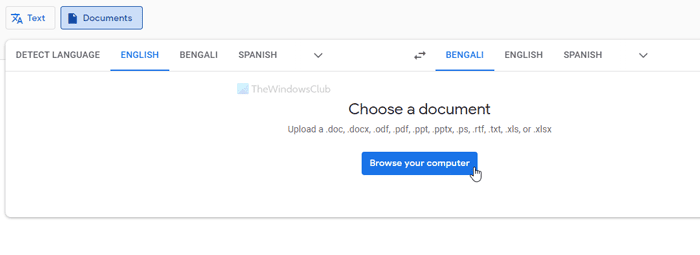
Välj den nedladdade filen och klicka på knappen Översätt .(Translate )
Det kommer att öppna ett nytt fönster med översatt text. Du kan kopiera texten därifrån och skapa ett nytt dokument.
Oavsett om du använder den första eller andra metoden, kommer du att få samma resultat eftersom du i båda fallen använder Google Översätt(Google Translate) för att få jobbet gjort.
Det är allt! Hoppas den här guiden hjälpte.
Related posts
Så här roterar du text i webbappen Google Sheets
Hur man skapar en Drop Cap i Google Docs på några minuter
Åtgärda Google Docs stavningskontroll som inte fungerar korrekt
Hur man infogar textruta i Google Dokument
Hur man gör Google Slides loop utan att publicera
Hur man skapar ett hängande indrag i Microsoft Word och Google Docs
Hur man alltid visar antalet ord i Google Dokument
Hur man tar bort Gridlines från ett Google Sheet-dokument
Ett webbläsarfel har uppstått meddelande - Google Dokument på Chrome
Hur man använder mörkt läge i Google Dokument, Kalkylark och Presentationer
Hur man automatiskt genererar diagram och grafer i Google Sheets
Hur man lägger till bildtext till bilder i Google Dokument
Hur man redigerar en PDF i Google Dokument på webben
Hur man gör ett Gantt-diagram i Google Sheets
Bästa Google Docs-tillägg för frilansskribenter
Hur man lägger till ett teckensnitt i Google Dokument
Hur man gör kolumner i Google Dokument
Hur man infogar WordArt i Google Sheets med hjälp av Google Drawings
Hur man ändrar sidriktning i Google Dokument
Hur man lägger till en kantlinje i Google Dokument
